Грешка ауторизације у програму БлуеСтацкс
Започињање емулатора БлуеСтакес, корисник улази у главни прозор, где може пронаћи и преузети омиљене апликације са Плаи Маркета. Уношење имена у претрагу отвара се прозор у којем је неопходно унети корисничко име и лозинку. Ово су подаци које смо унели у једнократну поставку. Чини се да су корисничко име и лозинка тачни, а програм инсистира на грешци за ауторизацију. Шта је узрок непријатне ситуације?
Садржај
Зашто БлуеСтацкс издаје грешку за ауторизацију
Заправо, нема много разлога за овај проблем. Ово је проблем са тастатуром и његовим подешавањима, или са Интернет везом.
Прилагодите тастатуру
Најчешћи од њих је проблем са тастатуром, односно са језиком уноса, једноставно се не мења. Морате ићи у "Подешавања" , "Изабери ИМЕ" и поставити као главни улаз режим екрана на тастатури. Сада можете поновно унети лозинку, највероватније ће проблем нестати.
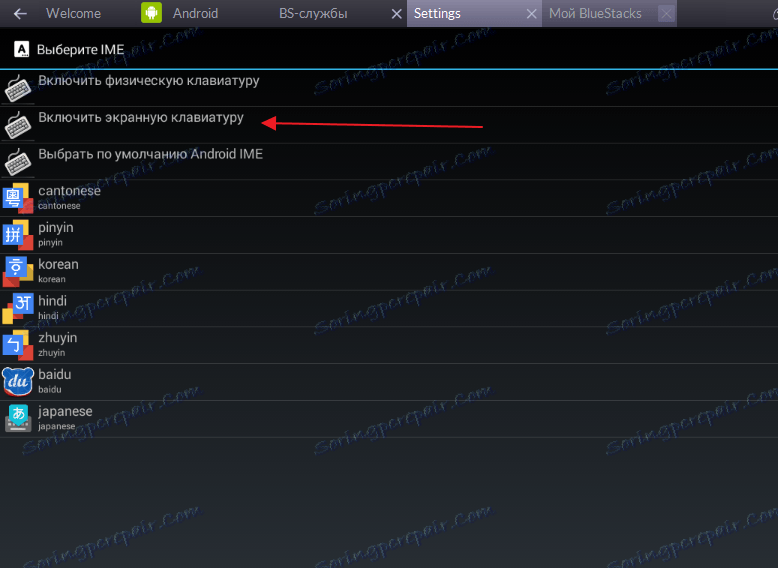
Погрешна лозинка или се пријавите на избрисан рачун
Такође, често постоји погрешан унос лозинке и неколико пута за редом. Морате пажљиво унети, можда сте га заборавили. Често се дешава да постоји смеће испод дугмета, кључ се не притисне и сходно томе лозинка може бити нетачна.
Ипак, то се може десити када се пријавите на необзирни рачун. На пример, повезали сте налог са БлуеСтацкс-ом, а затим случајно или специјално обрисали, а онда када покушате да се пријавите у емулатор, видећете грешку овлашћења.
Интернет конекција
Коришћењем интернетске везе путем Ви-Фи-а, можда ће бити проблема са пријавом на рачун. Прво, поново покрените рутер. Ако то не помогне, прикључите Интернет кабл директно на рачунар. Затворите емулатор БлуеСтацкс-а и зауставите све своје услуге. То можете урадити у Виндовс Таск Манагер-у (Цтр + Алт + Дел) , на картици Процеси . Сада можете поново покренути БлуеСтак.
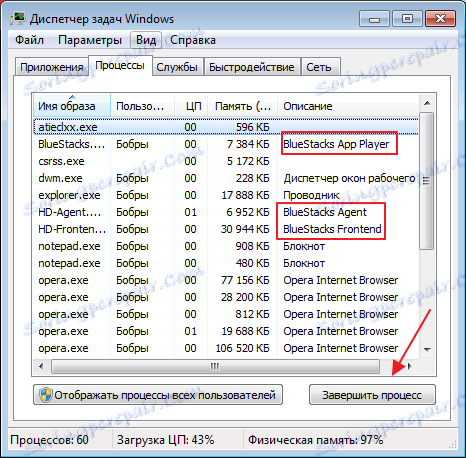
Чишћење цоккие
Привремени Интернет колачићи могу ометати ауторизацију. Треба их очистити периодично. Ово можете урадити ручно, у сваком прегледачу то се ради на различите начине. Показаћу вам пример Опера.
Идемо у прегледач. Пронађите "Сеттингс" .
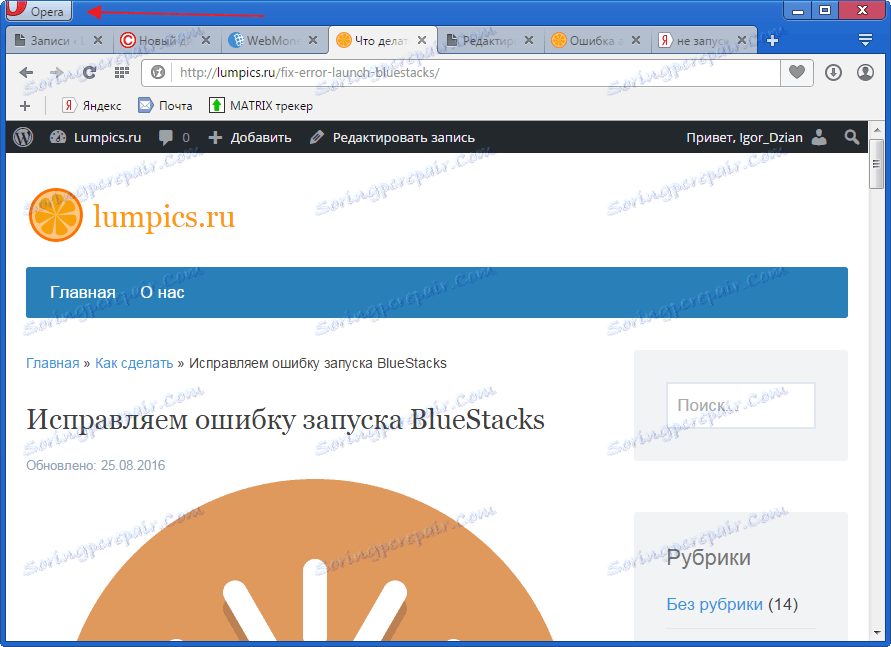
У прозору који се отвори, идите у одељак "Сигурност" , "Сви колачићи и подаци о локацији" .
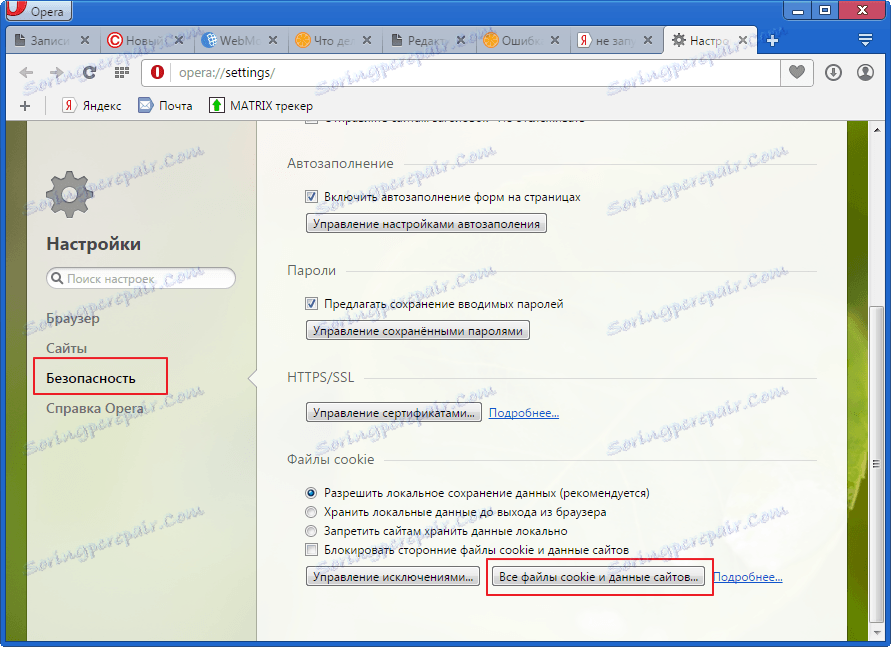
Изаберите "Обриши све" .
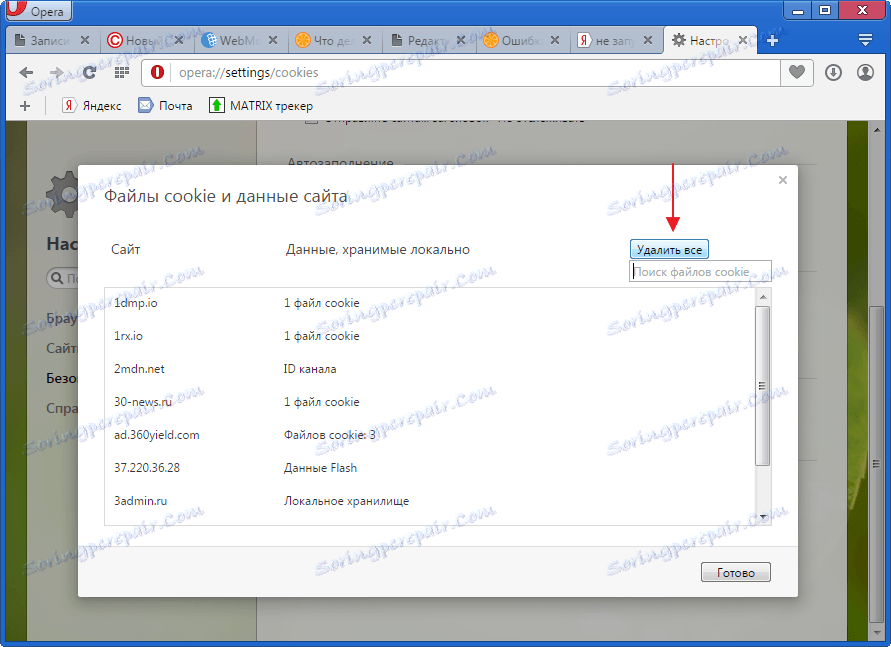
Сличан поступак се може урадити путем посебних програма ако нема потребе да то урадите ручно. Покрећемо, на пример, Асхампоо ВинОптимизер . Изабрали смо алат "Оптимизација у једном клику" . Аутоматски ће скенирати систем за непотребне објекте.
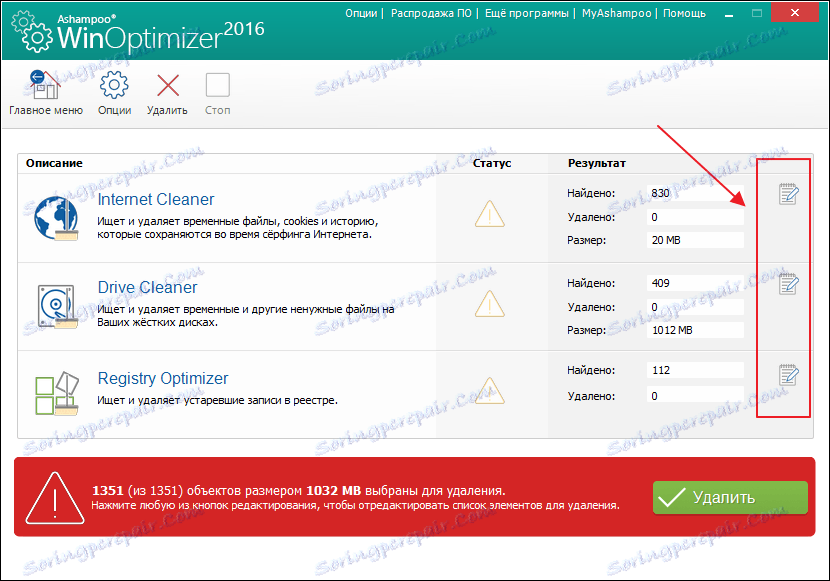
Кликом на дугме "Обриши" , програм ће уклонити све пронађене датотеке, ако је потребно, можете уредити листу.
Сада можете поново покренути БлуеСтацкс.
Ако се проблем и даље одржи, онемогућите антивирусни систем. Иако су ретки, они и даље могу блокирати процесе Блустак-а.
